[입문-2] 한글(워드프로세서) 진짜 이것만 외우면 초보를 벗어나는 단축키 3개!!
단축키 도대체 뭘 외워야 문서작성 시 시간을 절약하는지 모르겠습니다.
맞아요. 뭔가 처음 시작할 때에는 도대체 뭐부터 해야 할지 모르는 건 마찬가지입니다. 컴퓨터 공학과를 나온 저뿐만 아니라, 모든 일반 사무를 보시는 분들도 마찬가지입니다.
문서작성은 참으로 고된 작업입니다. 머릿속의 뭔가를 정제된 글로 표현하는 건 누구나 다 잘할 수 없습니다. 물론, 유년시절 책 읽기를 좋아하거나, 누군가의 앞에서 내 의견을 아주 완벽히 떵떵거리며 잘 주장하던 사람이 아니라면, 더욱 힘들고 고된 작업이기도 합니다.
문서작성을 잘하고 싶다면, 한글 워드프로세서를 기가 막히게 다룰 줄 알아야 합니다.
편집 스타일에 따라서는 다 된 밥에 죽 쑤기가 될 수도 있기 때문입니다.
15년 차 이젠 16년 차가 되어가는 김 차장이 추천하는 한글 단축키 몇 개만으로도 당신의 업무시간이 줄어들기 바라면서, 글을 시작해봅니다.
1.
CTRL + C (복사하기)
CTRL + V (붙여넣기)
복사하기와 붙여넣기는 제 이전 글들을 보셔서 아실 정도로 강조하고 강조하는 단축키입니다.
왕초보라도 그렇지, 처음부터 이 단축키를 알려주시면 조금 곤란한데요?
새로 들어온 직원의 한글 사용법을 보면, 기가 막힙니다.
1. 마우스로 블록을 지정해서 마우스 오른쪽 버튼을 눌러!
2. 두 번째 칸을 찾아 복사하기를 눌러
3. 복사를 넣을 곳으로 마우스로 이동해
4. 마우스 오른쪽 버튼을 누르고 붙여넣기를 또 눌러!!
자 단축키를 사용하는 김 차장은?
1. 마우스를 전혀 손에 대지 않고, 복사하고 싶은 곳으로 이동해서 시프트키를 누른 상태로
Home 키나 End 키를 이용하여 블록 지정해서
2. 왼쪽 손의 새끼손가락으로 컨트롤키를 누른 후 검지로 C를 눌러
3. 원하는 곳으로 이동하여 왼쪽 손을 이용하여 붙여넣기
차이점은 몇 초 정도의 차이입니다만, 업무의 능숙도는 얼마나 마우스 없이 오른손의 키보드에서 마우스 전환 없이 문서를 작성하느냐에 달려 있습니다.
위에서 얘기한 그대로 블록지정을 시프트키를 이용해서 할 수 있다는 것은 알고 계시는가요?
항상 마우스로만 했었다면, 한글 워드프로세서를 띄워서 시프트키를 누른 채, 방향키를 이동시켜보시면서 연습하시기 바랍니다.

2.
CTRL + N + T (표 만들기)
한글은 표를 다루는 방법이 기가 막힙니다. 아마도 워드로 넘어가지 못하는 대부분은 표를 다루는 방법에 있어서, 범접할 수 없는 기능이 있기 때문일 겁니다.
언제까지 입력으로 들어가서 표를 클릭하고 칸을 만들 건가요?

표 만들기 메시지 박스가 나옵니다.
그렇다면
줄 개수에서 칸 개수로 이동하려면?
Tab 키를 눌러서 이동하시면 됩니다.
만들고자 하는 표의 열과 행을 지정하는 것을 간단하게 마우스 없이 할 수 있는 행위입니다.
3.
ALT + L : 글자 모양 단축키
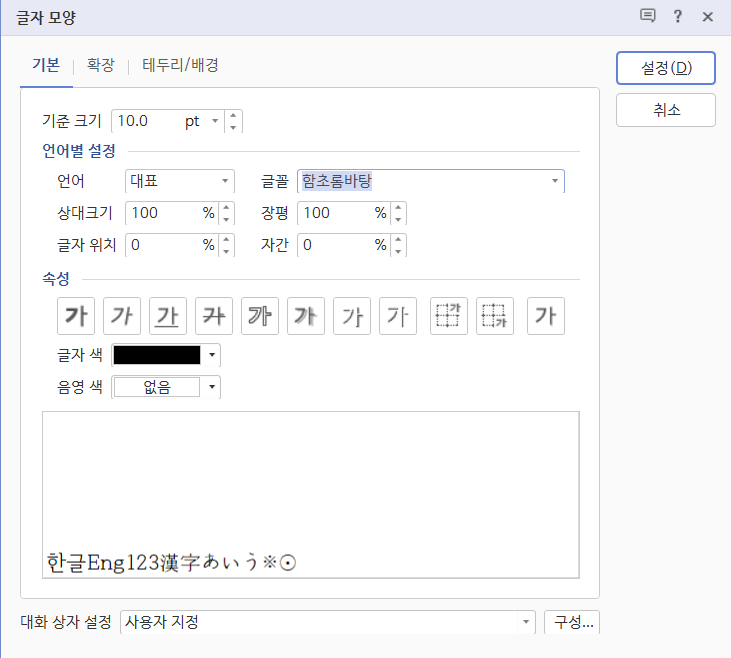
화면이 띄워진 상태에서 ALT키를 눌러보시면, 셀마다 키를 누르라고 나옵니다. 저는 사실 ALT를 눌러서 사용하려고 또 다른 단축키를 더 외우지는 않았습니다.
이 상태에서 필요한 것들은 TAB 키로 이동하시면 됩니다.
여기서 한 개의 꿀팁
자주 쓰는 ‘신명조’와 ‘맑은고딕’, ‘중고딕’은 직접 입력하시면 또 한 번의 마우스 이용을 줄일 수 있습니다.
사실, 마우스 없이 사용할 필요가 없느 환경이 되어 버렸습니다만, 역시나 마우스에 오른손을 옮겨가는 순간 전문가의 길은 멀어질 뿐입니다. 모든 컴퓨터 업무를 마우스 없이 하는 순간 부터 당신은 중수정도는 되는 길을 걷게 됩니다.
다음 단축키 또한 중요하니, 구독하기 버튼을 꼭 눌러주세요.
제 글 읽어주셔서 감사합니다. 오늘도 행복한 하루 되시기 바랍니다.